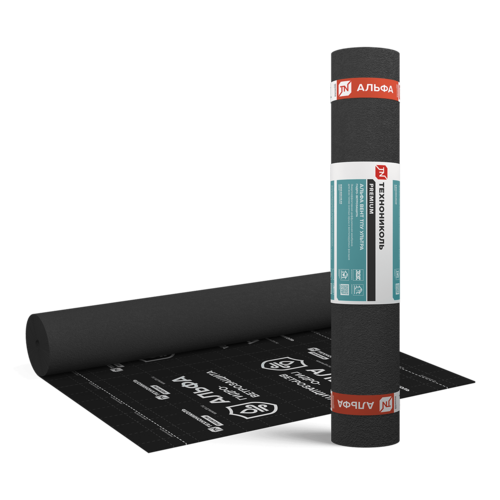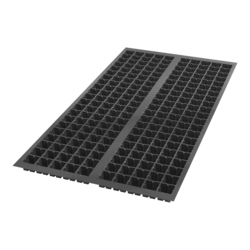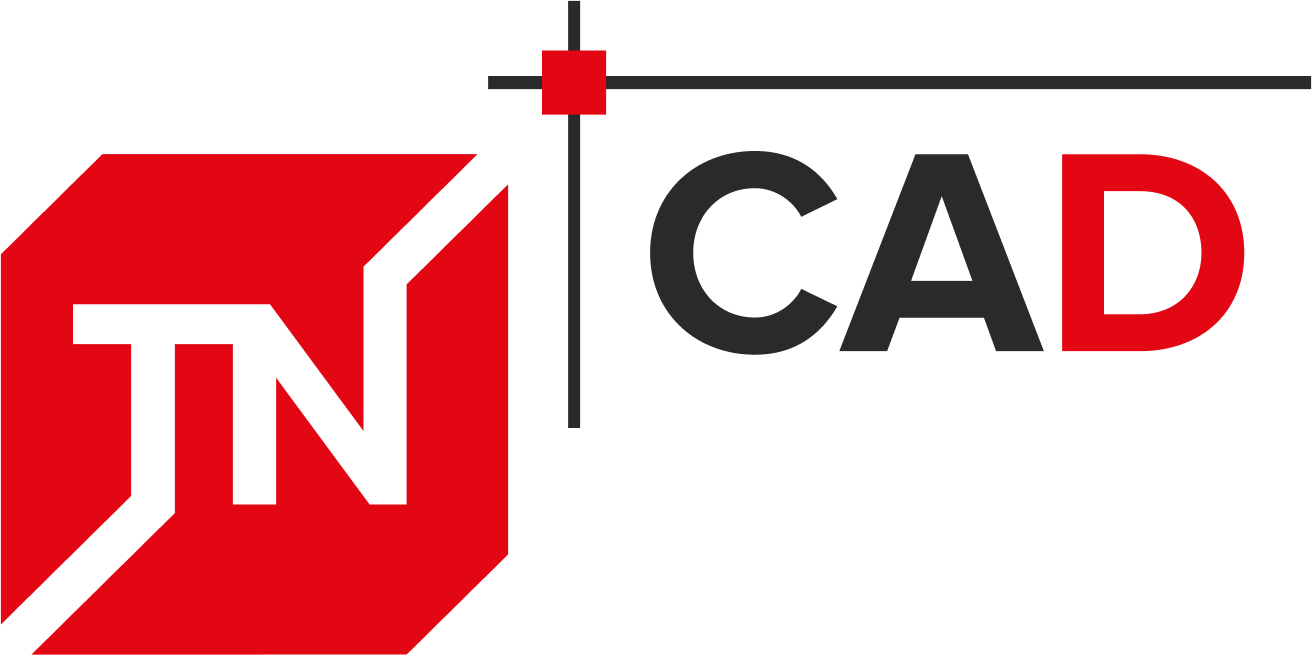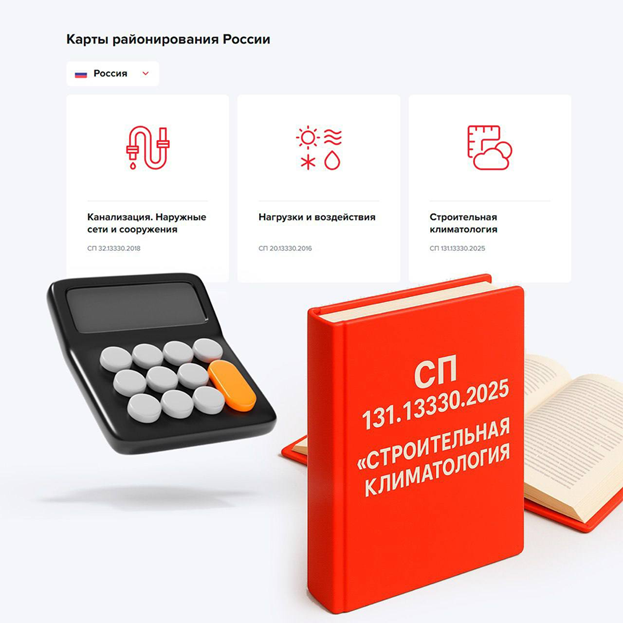Разбор теплотехнического расчета фасада с учетом неоднородностей в онлайн калькуляторе.
Онлайн-калькулятор ТЕХНОНИКОЛЬ позволяет выполнить теплотехнический расчет фасада с учетом неоднородностей. Как это работает на практике, в данной статье подробно описал инженер Проектно-расчетного центра.
Для примера расчета был взят объект со следующими характеристиками:
Город: Москва;
Категория здания: жилое;
Внутренняя температура: 20 °С;
Влажность: 55%
Системы: «ТН-ФАСАД Вент», «ТН-ФАСАД Профи»
Для упрощения понимания рассмотрим только одну сторону фасада:

Для выполнения расчета необходимо зайти на сайт nav.tn.ru в раздел «Калькуляторы». Далее выбираем «Теплотехнический калькулятор с учетом неоднородностей».

Нажимаем «Начать расчет».

На первой странице вводим исходные данные.

После того как исходные данные введены, нажимаем кнопку «Далее».
На следующей странице выбираем строительную систему, по которой будет производиться расчет. В нашем случае их будет две: «ТН-ФАСАД Вент», «ТН-ФАСАД Профи». Сначала рассчитаем первую.

После выбора строительной системы нужно указать тип утеплителя. Толщина утеплителя не указывается, поскольку является искомым значением. Во второй строке можно указать второй тип утеплителя, если утепление будет двухслойным. В третьей строке выбираем толщину и материал, из которого выполнена стена.

Значение теплопроводности задано по умолчанию, но, если есть необходимость скорректировать значение теплопроводности или название слоя, слева от поля ввода есть бегунок, переведя который в правое положение, данные можно внести вручную.

Переходим «Далее».
Необходимо указать общую площадь фасада с учетом остекления. Для ее определения удобнее всего воспользоваться программой AutoCAD, в которой можно обвести контур фасада инструментом «полилиния» и в свойствах посмотреть данные.

Значение площади указывается в квадратных миллиметрах, нам необходимо перевести данное значение в квадратные метры. Для перевода откинем шесть цифр после запятой и получим площадь 1443,4 м². Для удобства округлим значение до целых чисел, получим 1443 м²..

Следующий шаг — это внесение информации по всем узлам.
Рассмотрим все шаги по порядку:
1.Сопряжение с балконной стеной. На данном участке нет балконов, этот пример мы рассмотрим далее.
2. Углы.

Выбираем конфигурацию угла:

Поскольку углы в данном случае прямые, угол отклонения будет равен 90 градусам. Общую протяженность измеряем в AutoCAD.

нажимаем кнопку «+ добавить угол»

Проделываем аналогичные операции с вогнутыми углами.

Вносим получившиеся значения:

3. Стыки с оконными блоками.
Выбираем один из двух вариантов расположения рамы.

Указываем толщину нахлеста утеплителя.

Далее необходимо указать параметры всех оконных частей. Информацию возьмем из AutoCAD.

В верхней строке - данные по окнам, в нижней - данные по витражам.

Если нам известна общая площадь проемов и их протяженность, можно также включить бегунок и ввести эти значения.

4. Примыкание к цоколю.
Выбираем вариант расположения утеплителя плиты перекрытия.

Указываем термическое сопротивление утеплителя плиты перекрытия.

Данные по протяженности примыкания берем из AutoCAD.

Вносим полученные значения.

5. Кронштейны.
Выбираем тип кронштейна.


Указываем ширину кронштейна и среднее количество на квадратный метр.

Пункт “стальная противопожарная рассечка” пропустим, поскольку в нашем примере она отсутствует.
6. Крепеж утеплителя тарельчатый анкер.
Выбираем материал распорного элемента.

Указываем расстояние от края распорного элемента до тарелки дюбеля.

Вносим среднее значение крепежа на квадратный метр.

Нажимаем кнопку «далее», получаем расчетные данные для первого участка.
Теперь необходимо добавить второй участок, для этого переходим на второй шаг, нажимаем кнопку “Добавить участок” и выбираем систему “ТН-ФАСАД Профи”.

На следующей странице нужно указать толщины основных слоев данной системы. Толщина утеплителя не указывается, поскольку является искомым значением.

Переходим «Далее».
Как и в первом примере, необходимо указать общую площадь фасада с учетом остекления. Размеры снимаем в программе AutoCAD, для этого обводим контур фасада инструментом «полилиния» и в свойствах смотрим данные.

Значение площади указывается в квадратных миллиметрах, нам необходимо перевести данное значение в м². Для перевода откинем шесть цифр после запятой и получим площадь 420,1 м². Для удобства округлим значение до целых чисел, получим 420 м².

Далее вносим информацию по узлам:
1. Сопряжение с балконной плитой.

Если на кровле присутствует несколько типов сопряжения с балконной плитой, можно добавить дополнительные плиты, нажатием на кнопку «+ добавить балконную плиту»
2. Углы.
Этот узел отсутствует на данном участке.
3. Стыки с оконными блоками.
Выбираем один из двух вариантов расположения рамы.

Указываем толщину нахлеста утеплителя.

Далее необходимо указать параметры всех оконных частей. Информацию возьмем из AutoCAD.

Далее нажимаем «+ добавить дверную часть» и вносим данные по дверным проемам.


4. Примыкание к цоколю.
Выбираем вариант расположения утеплителя плиты перекрытия:

Указываем термическое сопротивление утеплителя плиты перекрытия.
Данные по протяженности примыкания берем из AutoCAD.

Вносим полученные значения.

5. Крепеж утеплителя тарельчатый анкер.
Выбираем материал распорного элемента, указываем расстояние от края распорного элемента до тарелки дюбеля и вносим среднее значение крепежа на квадратный метр.

Нажимаем кнопку «далее».
На следующем шаге получаем готовый расчет.
Здесь можно посмотреть:
1. информацию по исходным данным, на основе которых выполнялся расчет;

2. данные по всем узлам;

3. необходимую толщину теплоизоляции.

На финальном этапе заполняем данные по объекту, указываем автора расчета, организацию и электронный адрес. Это необходимо для выгрузки отчета.

После этого можно скачать расчет в формате Word или PDF.
Автор статьи: инженер-проектировщик Проектно-расчетного центра ТЕХНОНИКОЛЬ
Дудин Максим